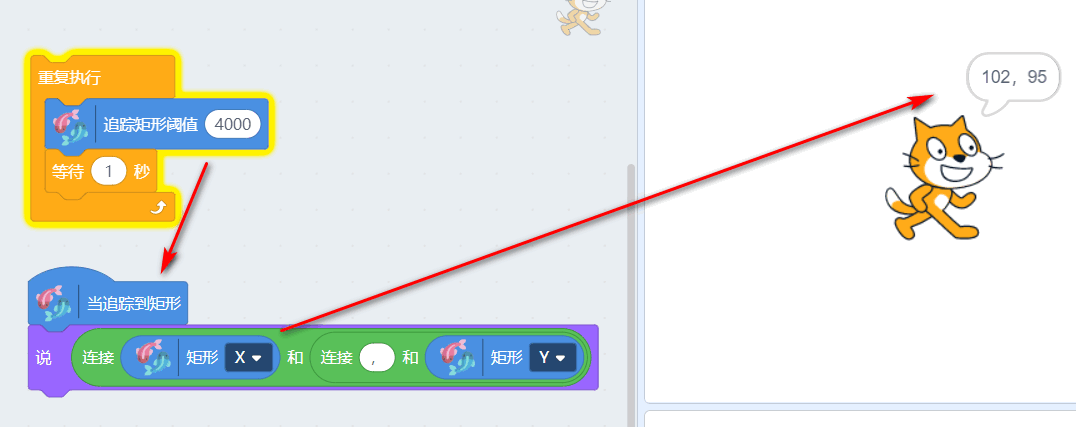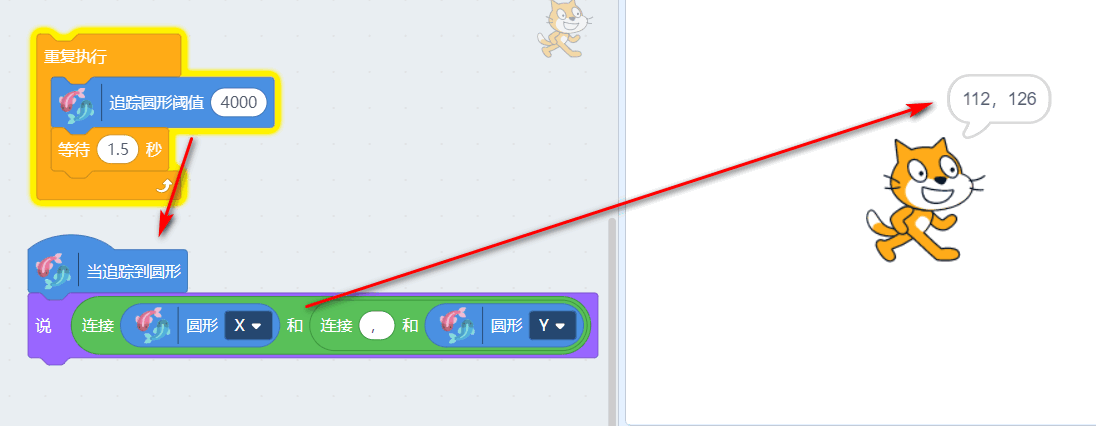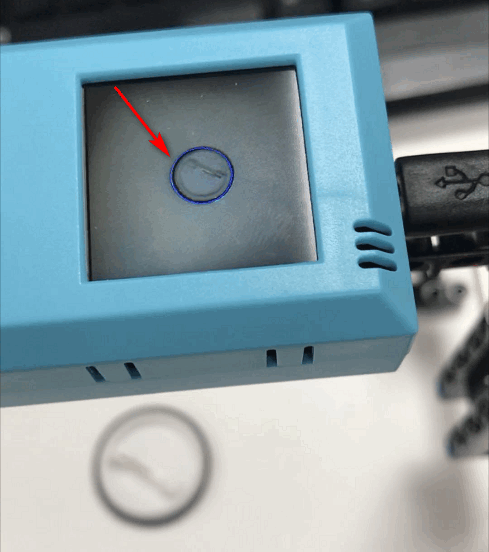KOI在Kittenblock中几何识别的使用¶
简介¶
KOI还可以识别追踪线条,圆形,和矩形。追踪线条一般用于巡线小车上。圆形和矩形识别追踪,一般是工业化的场景用得比较多。
连接KOI¶
确保你已经安装好驱动,加载好驱动与连接好KOI,如果有疑问请翻看前面的入门教程。
积木块介绍¶
几何识别积木如下:
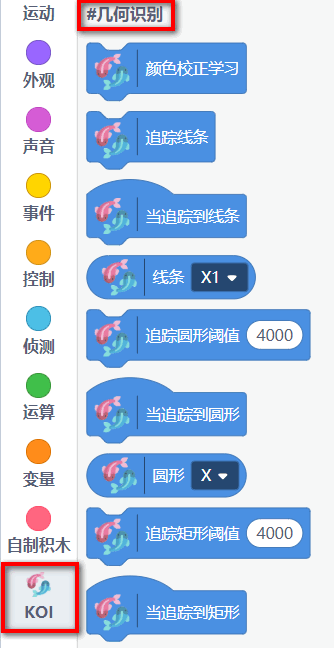
颜色校准学习,用于巡线追踪和颜色追踪前的校准学习
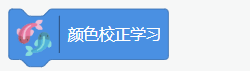
当颜色校准后,调用此积木块进行追踪线条
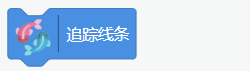
当检测到目标线条后,此积木块就会触发
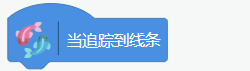
检测到线体后可以返回,线条两个端点的的坐标(x1,y1)和(x2,y2)
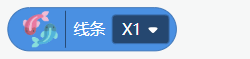
调用此积木块进行圆形追踪。与追踪线条不一样,这里多了一个阈值参数进行设置,阈值参数需要根据实际情况进行增大或者减小,如果你已经把圆形放到镜头下进行识别,点击追踪圆形但识别不出来,这是可以将阈值调小。
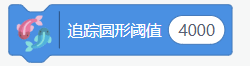
当检测到圆形时,此帽子模块会进行触发
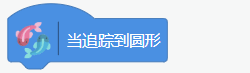
当检测圆形时,可返回圆形的坐标和圆的半径等
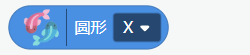
矩形追踪与圆形追踪的使用方法一致,只是检测的形状类型不一样。
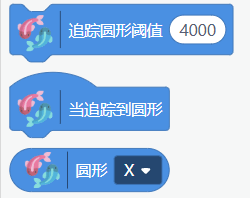
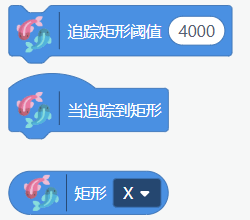
矩形返回的坐标是矩形的左上角坐标,圆形返回的坐标是圆形的圆心坐标
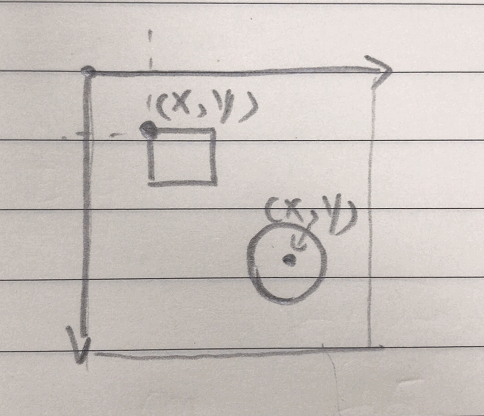
线条追踪示例程序¶
编写如下的程序:
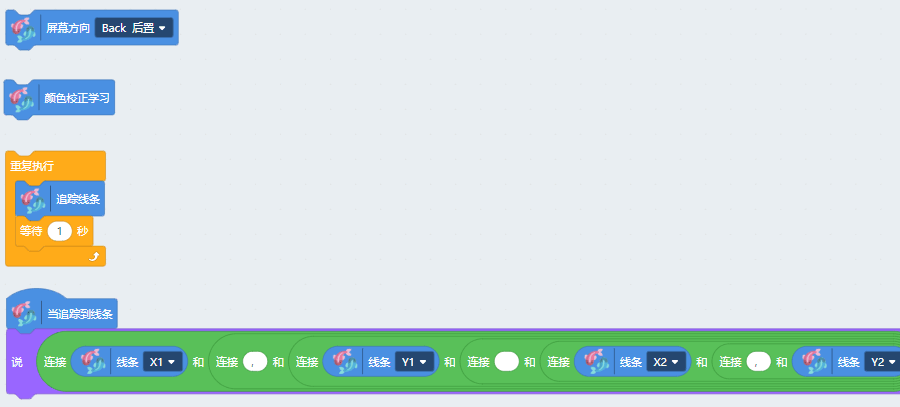
具体操作:
将纯颜色线条放在KOI摄像头下,将KOI摄像头实物调整至后置模式。
点击“屏幕方向后置”
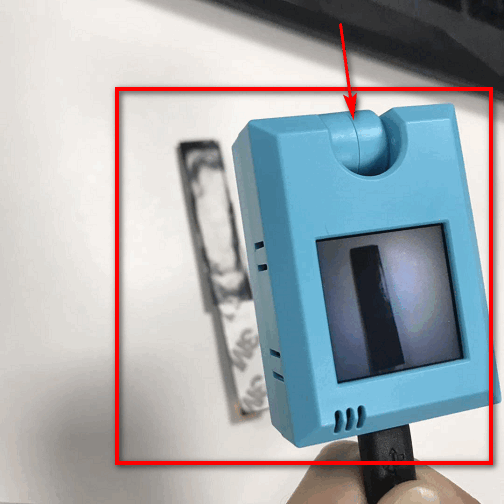
点击“校正学习”,屏幕中央会出现一个绿色的小框,这个框必须放置在你识别的线条上。等待KOI进行颜色校准
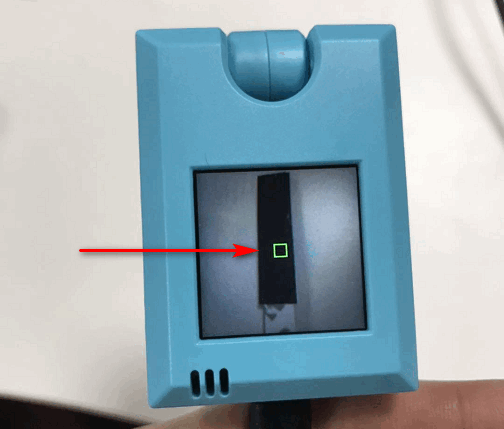
识别成功后,如果绿色框可以框选出你的线条,证明颜色校准成功。如果无法框选或者全屏框选,这时候你需要重新进行校准。
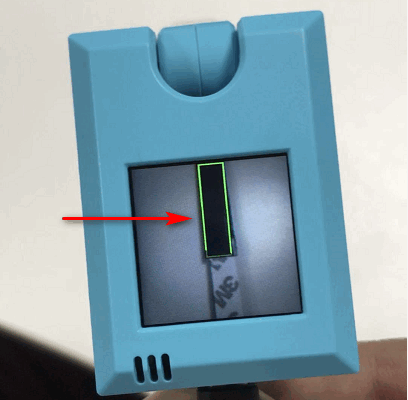
点击运行追踪线条,就可以看到屏幕用直线显示追踪的线条

同时软件舞台的小喵也会输出追踪线条所得的端点的坐标
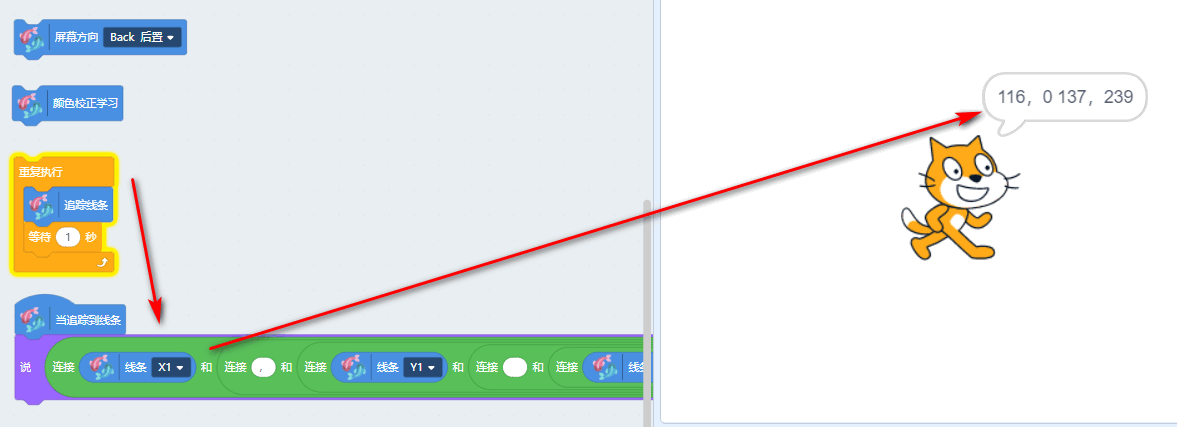
使用注意¶
线条追踪、圆形追踪、矩形追踪想提高识别效果,尽量让识别追踪的物体与背景有比较大的反差色,另外光线要比较充足(但不反光)